Naviga le tue quest da web
Ecco una guida rapida su come trovare i tuoi programmi da web
Table of Contents
Navigazione Web
La prima è la scheda Oggi, come mostrato di seguito.
Ci sono 5 diverse sezioni da esplorare nel tuo account: Oggi, Programmi, Live, Connect e Approfondimenti.
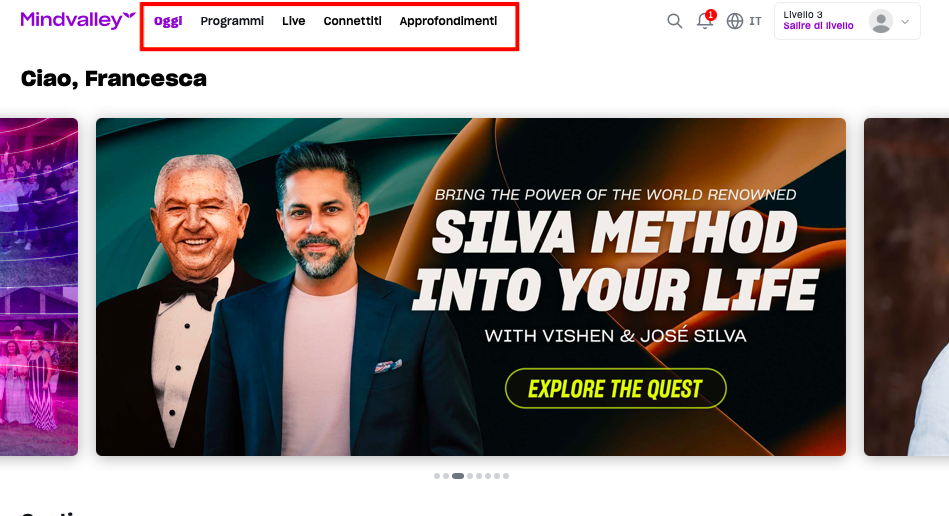
Se hai già iniziato una quest, la troverai nella scheda Oggi e nella scheda Programmi, ma se devi ancora avviarla, dovrai iniziare accedendo al programma che desideri iniziare. Ecco Come iniziare e accedere alle tue quest.
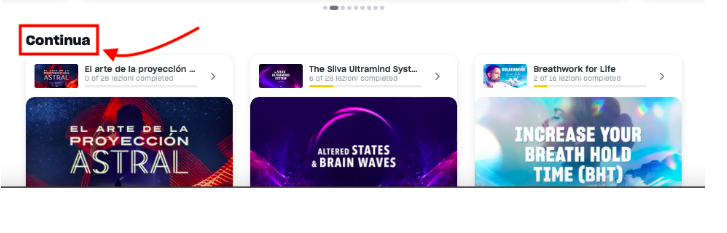
Se scorri verso il basso della sezione Oggi, troverai anche le quest consigliate in base agli obiettivi di crescita, che hai selezionato quando ti sei iscritto per la prima volta.
Puoi sempre Fare il Quiz o aggiornare le quest consigliate in seguito, cliccando sul pulsante Aggiorna gli obiettivi di crescita.
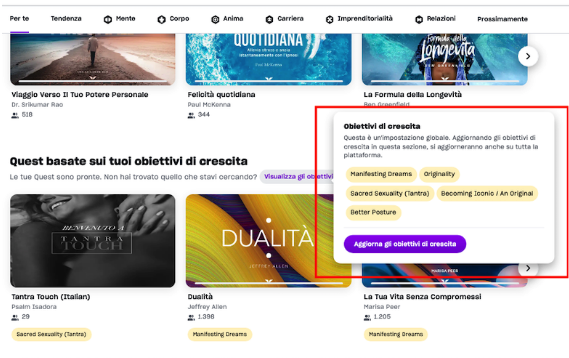
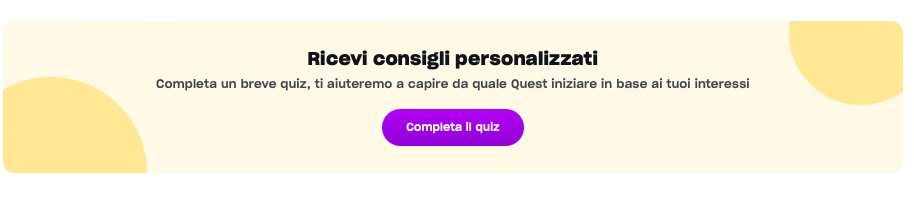
Più in basso nella pagina troverai le quest scelte per te, che potrai considerare in futuro, come mostrato nella sezione intitolata Selezionate per te.
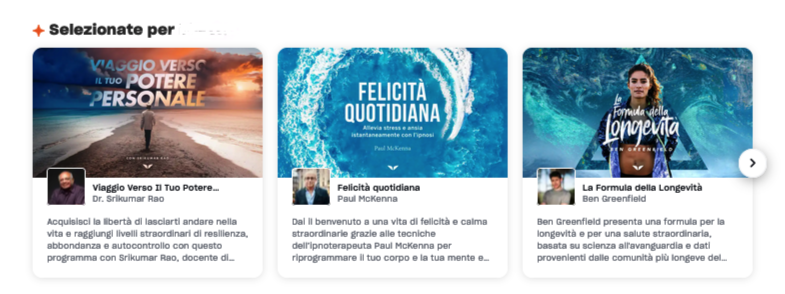
Come abbonato a Mindvalley Membership, avrai accesso agli Eventi Live dalla scheda Oggi. Gli stessi sono accessibili anche dalla scheda Live.
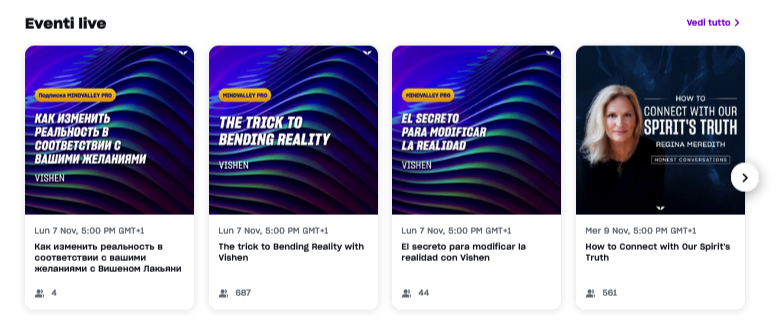
Quindi, dove posso trovare tutti i miei programmi?
Vai alla scheda Programmi per visualizzare o avviare una nuova Quest.
Questa scheda ti consente di visualizzare e accedere a tutti i tuoi programmi.
Puoi scorrere la pagina per vedere tutti i programmi a cui ti sei abbonato e che hai acquistato, saranno organizzati per categorie.
Un altro modo per cercare il tuo programma, è cliccare sull'icona della barra di ricerca in alto a destra della pagina Programmi, o continuare da dove eri rimasto con un programma, dalla sezione Continua a imparare.
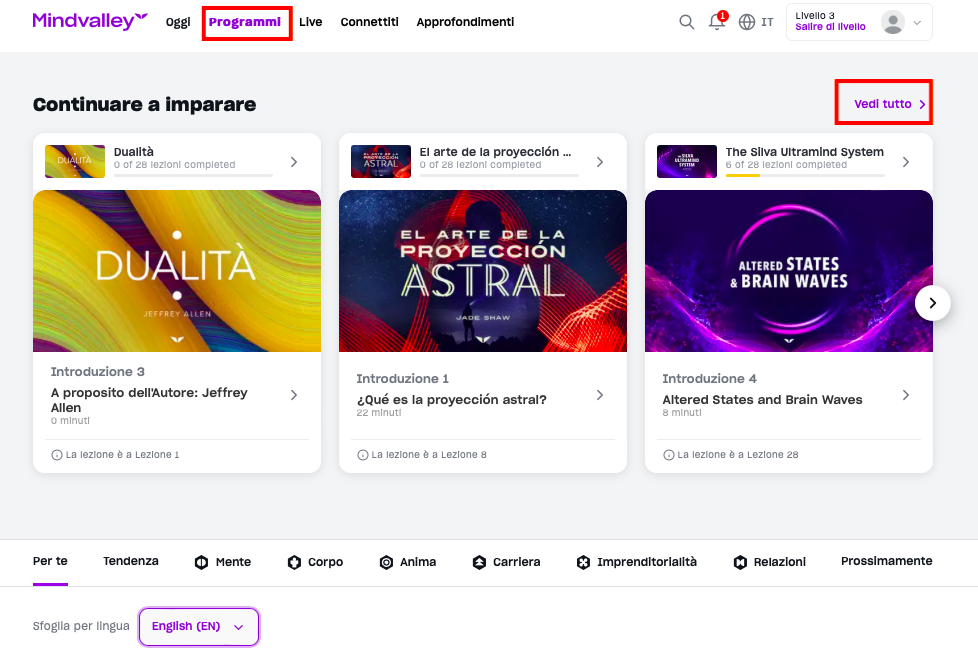
Una volta scelto il programma, è necessario cliccare su Start the Program (Inizia il programma).
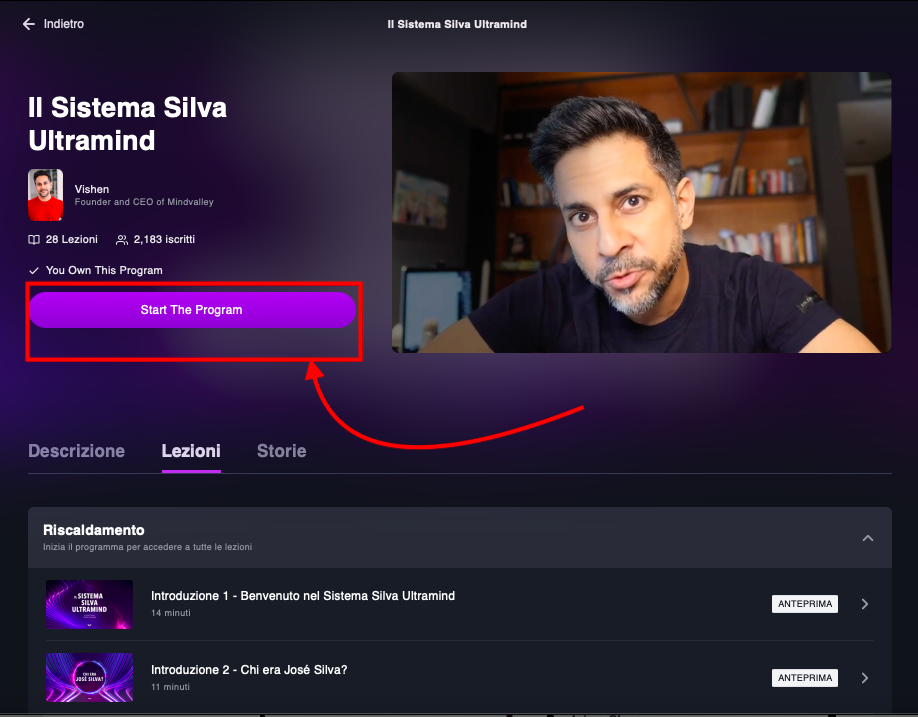
Una volta che inizi con le tue lezioni di preparazione, vedrai le seguenti funzioni:
- Pulsante Riproduci - Play: clicca qui per iniziare la lezione
- Indietro: clicca qui per tornare alle lezioni precedenti.
-
Community: clicca qui per partecipare alle discussioni generali della tribù. Vedrai il pulsante della tua comunità sia nella pagina principale della quest, che all'interno della lezione.
Puoi condividere i tuoi momenti "aha" e le tue domande su questa pagina e cercare il supporto degli ambasciatori e di altri studenti. - Lezione: ogni lezione sarà composta da video, linee guida e attività da completare.
- Discussione: clicca qui per scambiare approfondimenti con altri studenti sulla lezione specifica in cui ti trovi attualmente.
- Attività completata: spuntare le caselle una volta completate le attività.
- Segna come completato: una volta terminata la lezione, clicca su Segna come completato, potrai continuare con la lezione successiva.
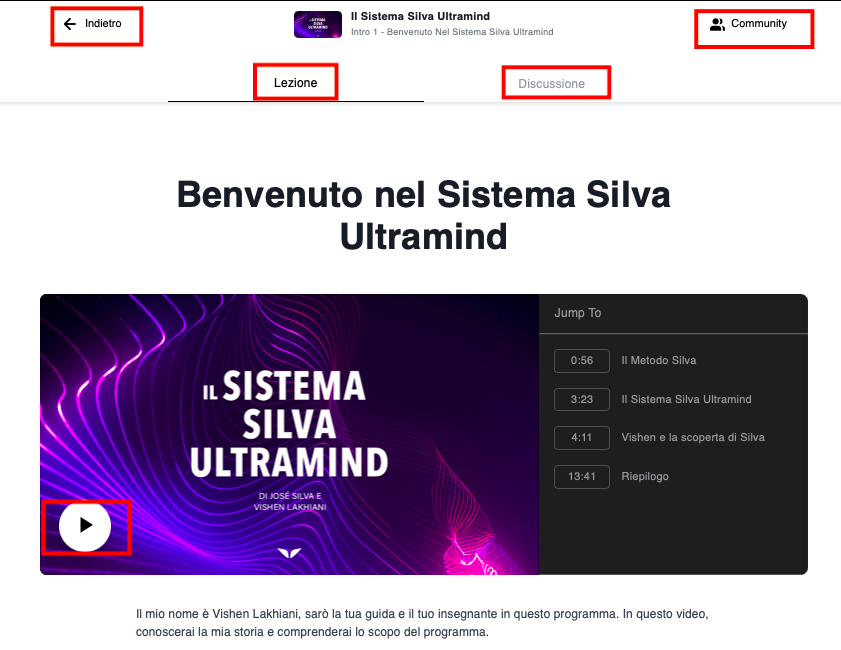
Assicurati di completare le attività alla fine di ogni lezione. Una volta eseguito questo passaggio, clicca su Segna come completato come mostrato di seguito per passare alla lezione successiva.
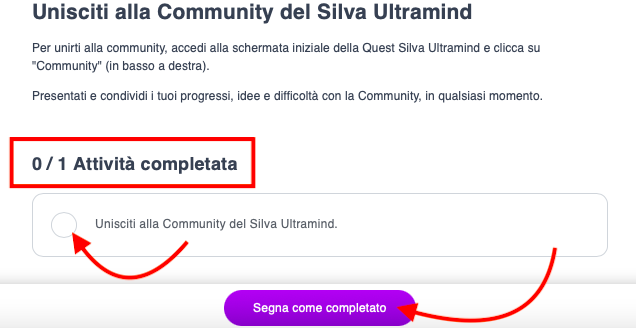
Per unirti alla tua community, puoi fare clic sulla parola Community all'interno della tua Quest come mostrato di seguito:
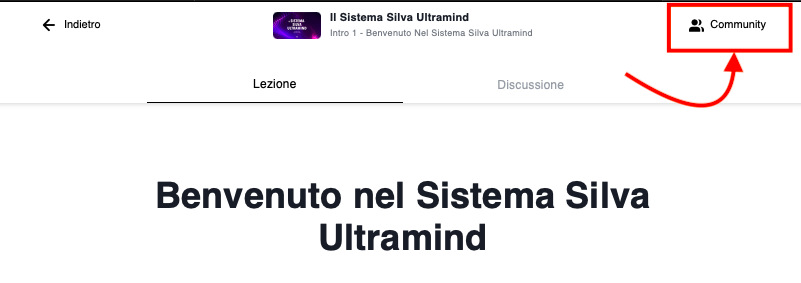
Verrai reindirizzato alla pagina mostrata di seguito, la tua comunità nota anche come Connect. Puoi aggiungere un post, una domanda, un articolo o avviare una discussione all'interno della tua comunità. Per saperne di più su Connect clicca qui.
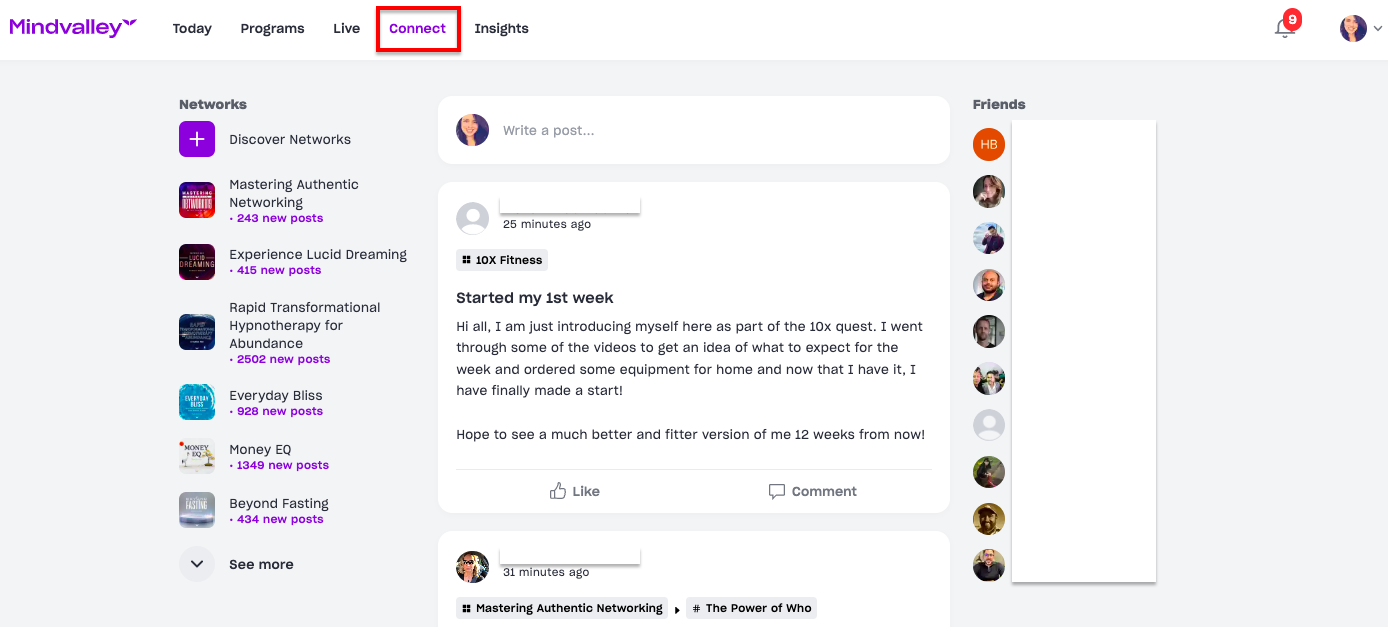
Per tornare al tuo programma o alle tue lezioni, fai clic sulla scheda Programmi, da dove puoi riprendere da dove eri rimasto.
Per accedere alle tue lezioni di un programma che hai iniziato in precedenza, vai su Continua, Oggi o Programmi.
Altri articoli correlati:
Come navigare nel tuo account da web
Naviga le tue quest da app
Come Trovare e Iniziare le tue Quest
Come Abbandonare la tua Quest
Per contattare direttamente il team di assistenza clienti Mindvalley, utilizza il simbolo del widget chat in basso a destra in questa pagina.